老白菜PE系统LFormat磁盘低格使用教程
来源:www.laobaicai.net 发布时间:2015-08-24 11:26
用户们都知道,低级格式化硬盘是用来重新划分硬盘坏扇区,可以帮助用户们解决硬盘在长期使用下所出现的硬盘坏扇区问题,但是部分用户虽然懂的硬盘低格的作用却不懂的如何进行操作,下面就一起来看看老白菜PE系统LFormat磁盘低格使用教程。
1.将制作好的老白菜u盘启动盘插入usb接口(台式用户建议将u盘插在主机机箱后置的usb接口上),然后重启电脑,出现开机画面时,通过使用启动快捷键引导u盘启动进入到老白菜主菜单界面,选择“【03】运行老白菜Win2003PE增强版(旧电脑)”回车确认。如下图所示
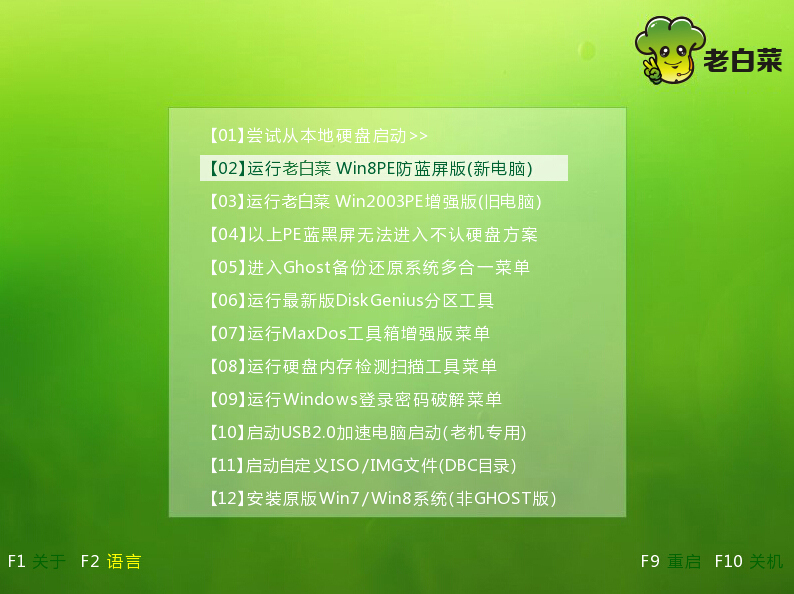
2.登录老白菜Win2003PE系统桌面,点击开始菜单 - 程序(P) - 磁盘管理 - LFormat磁盘低格,点击打开磁盘低格工具。如下图所示
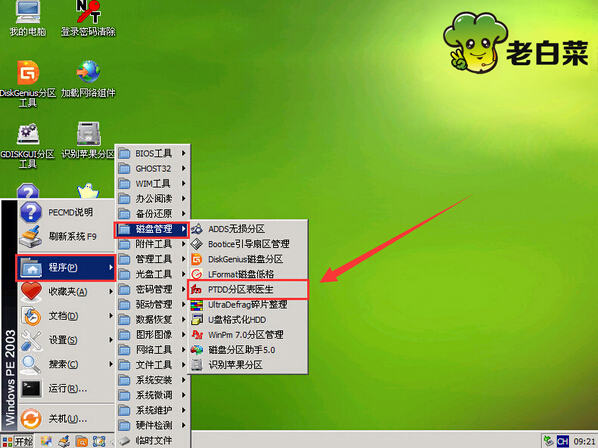
3.在弹出的硬盘低格工具窗口中,点击选中需要进行低格的硬盘,然后点击“继续>>>”如下图所示
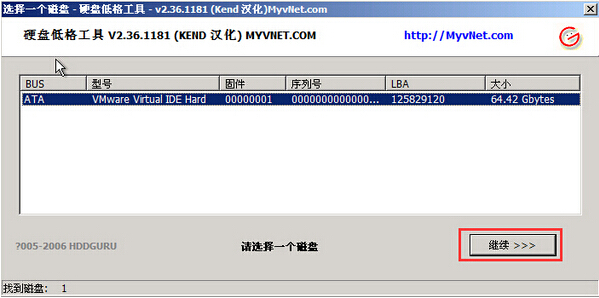
4.切换界面到“低级格式化”项,然后点击“格式化磁盘”进入下一步操作。如下图所示
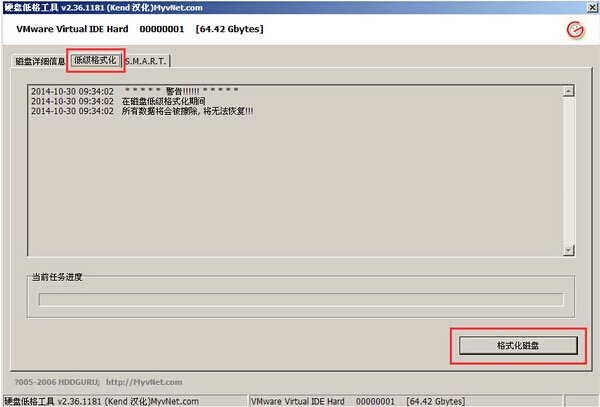
5.在弹出的提示窗口中,点击“Yes”开始对硬盘进行低级格式化。如下图所示
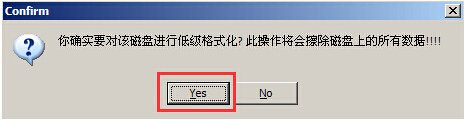
6.耐心等待工具对硬盘进行低级格式化的过程。如下图所示
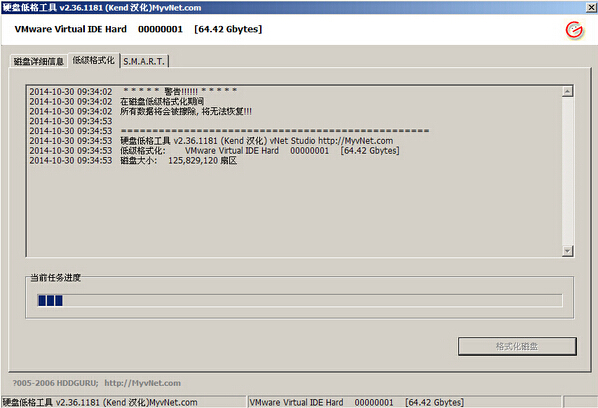
7.完成低级格式化之后,工具会自动弹出低级格式化完成窗口,点击“确定”完成硬盘低级格式化。如下图所示
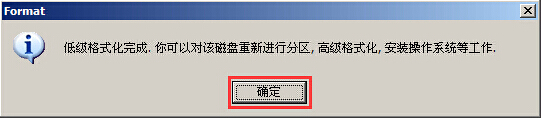
看完以上硬盘低格教程之后,用户们是否已经学会如何低级格式化硬盘了呢?想要动手尝试的用户可以参考以上的老白菜使用教程操作看看,希望以上的老白菜使用教程可以给大家带来更多的帮助。
推荐阅读
"老白菜电脑系统维护必备神器"
- 老白菜电脑装机维护好工具 2025-07-28
- 老白菜U盘启动盘:电脑装机维护的实用利器 2025-07-25
- 联想小新 Air 14 2022版笔记本安装win10系统教程 2024-05-07
- 戴尔灵越14 Pro 2022版笔记本安装win7系统教程 2024-05-07
红米Book Pro 14 锐龙版 2022笔记本安装win11系统教程
- 联想IdeaPad 15s 2022版笔记本安装win7系统教程 2024-05-05
- 联想小新 Pro 14 2022 锐龙版笔记本安装win11系统教程 2024-05-05
- 外星人X14 R1笔记本使用老白菜u盘一键安装win10系统教程 2024-05-05
- 华为MateBook D 15 2022版笔记本安装win7系统教程 2024-05-04
老白菜下载
更多-
 老白菜怎样一键制作u盘启动盘
老白菜怎样一键制作u盘启动盘软件大小:358 MB
-
 老白菜超级u盘启动制作工具UEFI版7.3下载
老白菜超级u盘启动制作工具UEFI版7.3下载软件大小:490 MB
-
 老白菜一键u盘装ghost XP系统详细图文教程
老白菜一键u盘装ghost XP系统详细图文教程软件大小:358 MB
-
 老白菜装机工具在线安装工具下载
老白菜装机工具在线安装工具下载软件大小:3.03 MB










